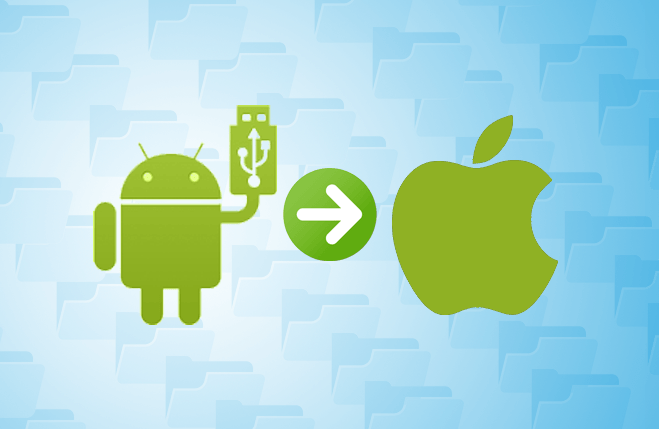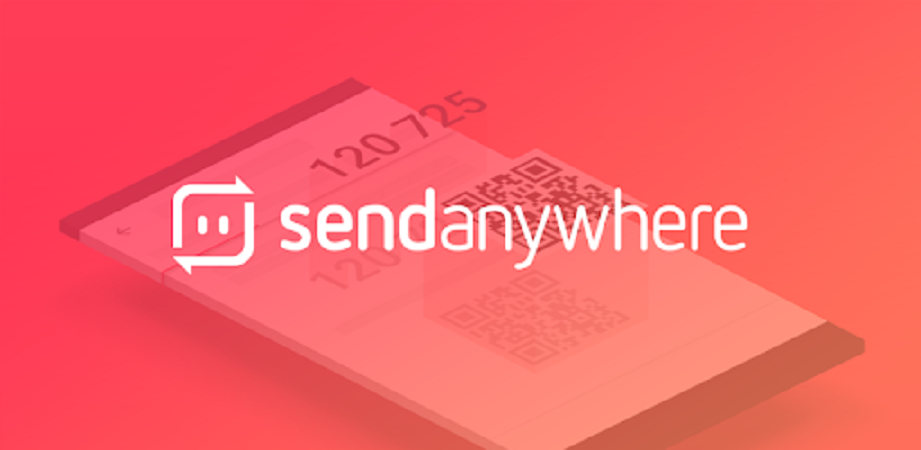Sono davvero tantissimi gli utenti che ogni giorno decidono di passare da smartphone con sistema operativo Android a uno iOS. Alcuni di questi inoltre, in particolare, da Samsung ad iPhone. In questi casi però, il problema principale è sempre lo stesso: come trasferire i contatti da un telefono all’altro? In questa guida andremo a vedere tre semplici metodi da applicare per completare la procedura in maniera rapida.
Utilizzare l’app “Passa a iOS”

L’applicazione “Passa a iOS” è stato il primo software ufficialmente rilasciato da Apple sul Play Store e quindi, di fatto, il primo a poter essere utilizzato su smartphone Android. Il suo scopo è abbastanza esplicito già all’interno del nome, in quanto consentirà a tutti gli utenti dotati di dispositivi con il software di casa Google, di trasferire tutte le informazioni più importanti su un iPhone, tra cui ovviamente anche i contatti. L’unico limite di questo metodo è che potrà essere utilizzato solo nel caso in cui l’iPhone non sia ancora stato configurato (altrimenti bisognerà ripristinarlo).
- Scaricare l’app “Passa a iOS” sullo smartphone Samsung
- Avviare la prima configurazione di iPhone e, nella schermata “Trasferisci dati”, scegliere l’opzione dedicata alla migrazione da Android
- Aprire l’app “Passa a iOS” sullo smartphone Samsung e accettare le condizioni d’uso
- Accoppiare i due dispositivi inserendo il codice numerico che appare sullo schermo
- Proseguire con la configurazione facendo attenzione a selezionare “Contatti” nella schermata dei dati da trasferire
- Attendere che il processo si concluda automaticamente
Trasferire contatti tramite file VCF

I file “VCF”, per chi non lo sapesse, sono sostanzialmente tutti quegli elementi che identificano i contatti. Ovviamente sia gli smartphone Samsung che iPhone supportano tranquillamente questa tipologia di elementi, che potremo utilizzare per il nostro scopo.
- Aprire l’applicazione “Rubrica” (o “Contatti”) sullo smartphone Samsung
- Cliccare sul menù delle opzioni (in genere l’icona con tre puntini) e poi su “Impostazioni”
- Scegliere la voce “Importa/Esporta” ed esportare i contatti sulla memoria del dispositivo (in una cartella facile da reperire nel file manager)
- Aprire l’app del file manager e aprire il file contenente tutti i contatti in formato “VCF” (quello appena esportato)
- Cliccare sul tasto di condivisione e scegliere di condividere il file tramite email
- Inviare i contatti ad un indirizzo reperibile da iPhone (volendo si potrebbe anche aprire direttamente il client mail e allegare lo stesso file preso dal file manager)
- Aprire il messaggio ricevuto su iPhone (utilizzando il client mail preferito)
- Cliccare sul file ricevuto e accettare di importare tutti i contatti presenti
A questo punto il tutto verrà effettivamente sincronizzato con la rubrica e tutti i contatti appariranno nella lista dell’app “Telefono” di iPhone.
Trasferire contatti tramite account Google
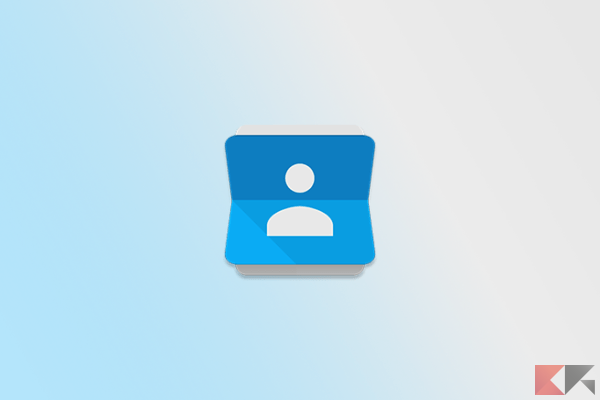
Concludiamo ora con il metodo forse più semplice e immediato per chi da sempre sfrutta la sincronizzazione tramite account Google (ma anche per chi non lo ha mai fatto).
- Aprire l’applicazione “Impostazioni” sullo smartphone Samsung
- Continuare con “Account” e poi con “Aggiungi account”
- Scegliere l’opzione “Google” e accedere con il proprio account
- Selezionare la voce “Contatti” nella lista di elementi da sincronizzare con l’account
- Aprire l’applicazione “Impostazioni” su iPhone
- Continuare con “Mail”
- Cliccare su “Account”, poi su “Aggiungi account” e infine sul logo di Google (nel caso in cui l’account sia già stato configurato in precedenza, questo passaggio si potrà evitare e basterà selezionare l’account prima di cliccare “Aggiungi account”)
- Selezionare la voce “Contatti” nella lista di elementi da sincronizzare con l’account
Aprendo l’app della rubrica su iPhone, i contatti dovrebbero apparire automaticamente, ma se così non fosse, basterà cliccare su “Gruppi” in alto a sinistra e attivare la voce “Google”.
Dubbi o problemi? Vi aiutiamo noi
Puoi scoprire contenuti esclusivi ed ottenere supporto seguendo i canali Youtube, TikTok o Instagram del nostro fondatore Gaetano Abatemarco. Se hai Telegram vuoi rimanere sempre aggiornato, iscriviti al nostro canale Telegram.